台式电脑可以用蓝牙连接音响吗 win10台式电脑如何连接蓝牙音箱步骤
台式电脑可以用蓝牙连接音响吗,现代科技的发展使得我们的生活变得更加方便和多样化,在过去我们可能会认为只有手机、平板电脑等便携式设备才能通过蓝牙连接音响,但现在台式电脑也可以轻松地实现这一功能。无论是用于放松时候的音乐欣赏,还是在工作中需要借助音响进行多媒体制作,通过蓝牙连接台式电脑与音响,无疑为我们提供了更加便利的方式。如何在Win10台式电脑上连接蓝牙音箱呢?以下将为您详细介绍连接步骤。
方法如下:
1.先打开蓝牙音箱的开关,没电的话可以充着电打开开关!

2.在电脑右下角打开向上的箭头,点击蓝牙图标进入蓝牙界面。
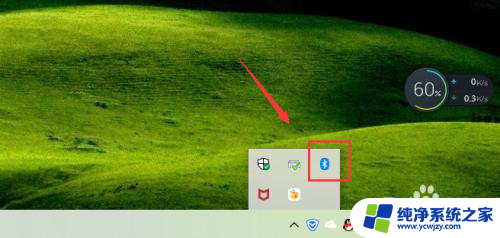
3.点击添加蓝牙或其它设备,如下图!
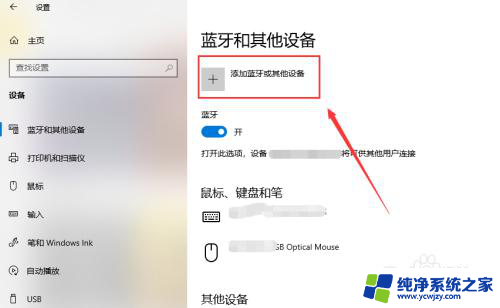
4.选择蓝牙,进行蓝牙设备的搜索工作!
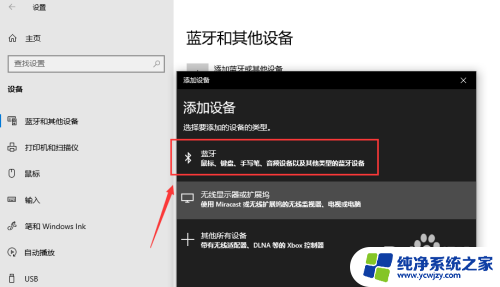
5.搜索到蓝牙音箱后点击音箱进入连接界面,连接需要一点时间!
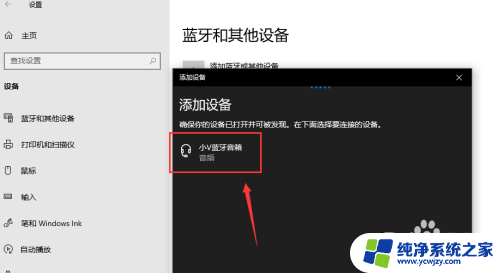
6.你的设备连接已经成功,这样就是蓝牙配对连接好啦。下面可以开始音乐播放了,我试了下很不错!
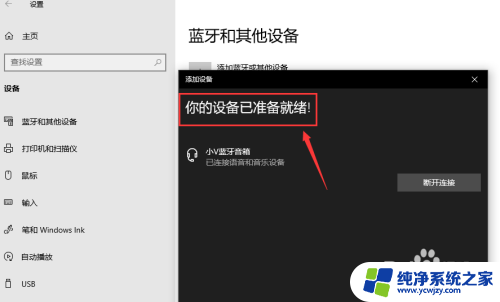

7.总结;
1、打开蓝牙音箱的开关
2、台式电脑打开蓝牙界面,搜索蓝牙设备
3、蓝牙设备进行配对,连接成功台式电脑就能播放声音了。
以上就是关于台式电脑是否可以使用蓝牙连接音响的全部内容,如果您遇到类似问题,您可以按照小编提供的方法来解决。















